- O Windows Mobile Device Center permite que usuários de dispositivos Windows Mobile transfiram e sincronizem arquivos e mídia.
- A Microsoft parou de fornecer suporte para este aplicativo em 2009, mas alguns usuários ainda preferem usá-lo hoje.
- O Windows Vista e versões posteriores ainda podem baixar e instalar o software sem problemas.

XINSTALAR CLICANDO NO ARQUIVO DOWNLOAD
Este software irá reparar erros comuns do computador, protegê-lo contra perda de arquivos, malware, falha de hardware e otimizar seu PC para desempenho máximo. Corrija problemas do PC e remova vírus agora em 3 etapas fáceis:
- Baixe a ferramenta de reparo Restoro PC que vem com tecnologias patenteadas (patente disponível aqui).
- Clique Inicia escaneamento para encontrar problemas do Windows que possam estar causando problemas no PC.
- Clique Reparar tudo para corrigir problemas que afetam a segurança e o desempenho do seu computador.
- Restoro foi baixado por 0 leitores este mês.
As janelas Central de dispositivos móveis é um aplicativo de sincronização que a Microsoft criou para sincronizar o conteúdo do Windows Mobile Device com seu computador Windows — foi o Versão do iTunes para Windows e dispositivos Windows, mas Microsoft parou de fornecer suporte. O que você faz se ele parar de funcionar?
Se você ainda não sabe, a Microsoft não oferece mais suporte, como novos recursos ou atualizações de segurança, para o Windows Mobile Device Center, mas as pessoas que ainda usam dispositivos móveis da Microsoft ainda usam este aplicativo até hoje.
O aplicativo permite que os usuários sincronizar todo o conteúdo de seus dispositivos, como arquivos, conteúdo de mídia, contatos, calendários e você o nomeia. O aplicativo foi inicialmente criado com o nome ActiveSync, mas posteriormente foi renomeado para Microsoft Windows Mobile Device Center para Windows Vista.
Embora os usuários ainda possam baixar o Windows Mobile Device Center e usar este software, apesar da descontinuação da Microsoft de fornecer mais suporte, o aplicativo pode parar de funcionar.
No artigo de hoje, mostraremos como corrigir o centro de dispositivos móveis do Windows que parou de funcionar.
O que é o Windows Mobile Device Center e por que ele é usado?
Vale a pena notar que você pode instalar o Windows Mobile Device Center em um sistema operacional que execute o Vista ou posterior, mas não pode instalá-lo no Windows XP ou versões anteriores.
Você também pode usar o Windows Mobile Device Center com dispositivos que usam o Windows Mobile 2003 ou uma versão posterior e sincronizar arquivos e mídia ou transferir os dados.
O Windows Mobile Device Center permite que você gerencie os arquivos e mídia do seu dispositivo Windows Mobile e também os sincronize. Em 2009, a Microsoft anunciou que não desenvolveria mais ativamente o Windows Media Center.
- O centro de dispositivos móveis do Windows não consegue se conectar ao Windows 10: Assegure-se de ter. NET 3.5 instalado e altere as configurações de serviços para Conectividade de dispositivo baseado no Windows Mobile-2003 e Conectividade de dispositivo baseado no Windows Mobile como acima mencionado.
- Erro do Windows Mobile Device Center nenhum cliente de email padrão não pode atender à solicitação de mensagem: tente as etapas acima mencionadas para corrigir o problema, caso contrário, desinstale e reinstale.
- A central de dispositivos móveis do Windows não abre: Se o seu centro de dispositivos móveis não abrir, o primeiro passo é reiniciar o seu PC. Se ainda não estiver funcionando, você deve corrigi-lo usando as etapas mencionadas acima.
- O Windows Mobile Device Center não funciona após a atualização: Se o Windows Mobile Device Center não estiver funcionando após a atualização, você deve desinstalar e reinstalar o software e, em seguida, executar a ferramenta de utilitário WMDC-helper.
- O Windows Mobile Device Center não está carregando no Windows 10: Você deve fechar o aplicativo e reiniciar o computador. Depois de reiniciar o computador, confirme se ele funciona agora.
O que posso fazer se o Windows Mobile Device Center não estiver funcionando?
1. Verifique se o .NET Framework 3.5 está instalado
- Clique no Começar botão e procure o Painel de controle.
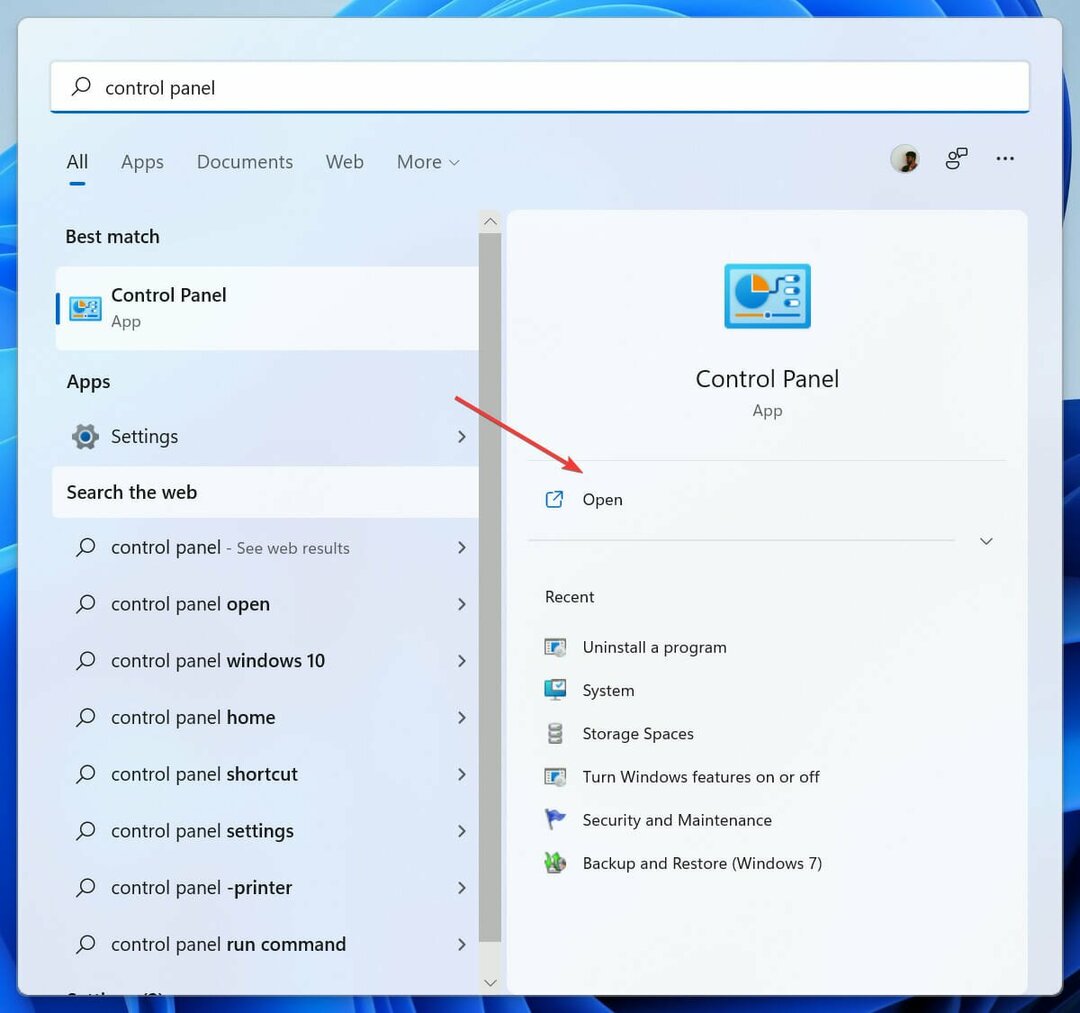
- Clique em Programas, seguido por Liga ou desliga características das janelas.
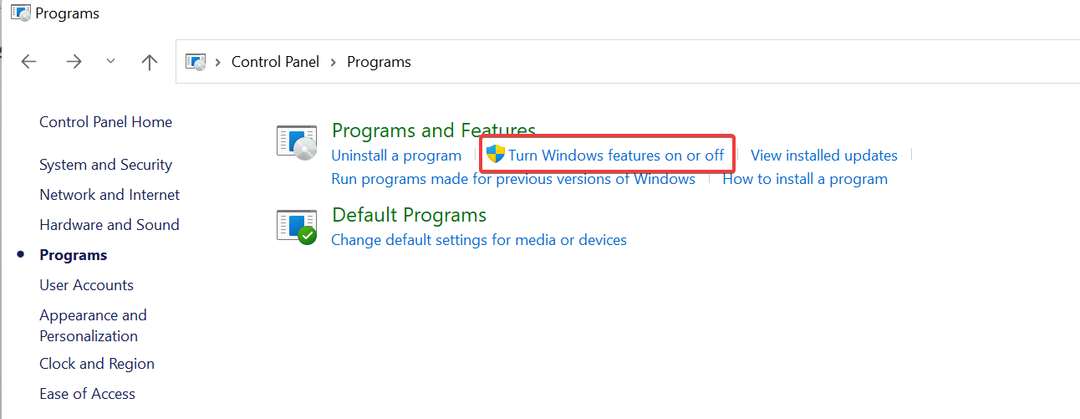
- Marque as caixas para .NET Framework 3.5 e pressione OK.
2. Alterar as configurações de serviços
- Pressione a tecla Windows e procure por Serviços.

- Procure o Conectividade de dispositivo baseado no Windows Mobile-2003 service e abra-o clicando duas vezes nele.
- Abra o Entrar guia clicando nele.
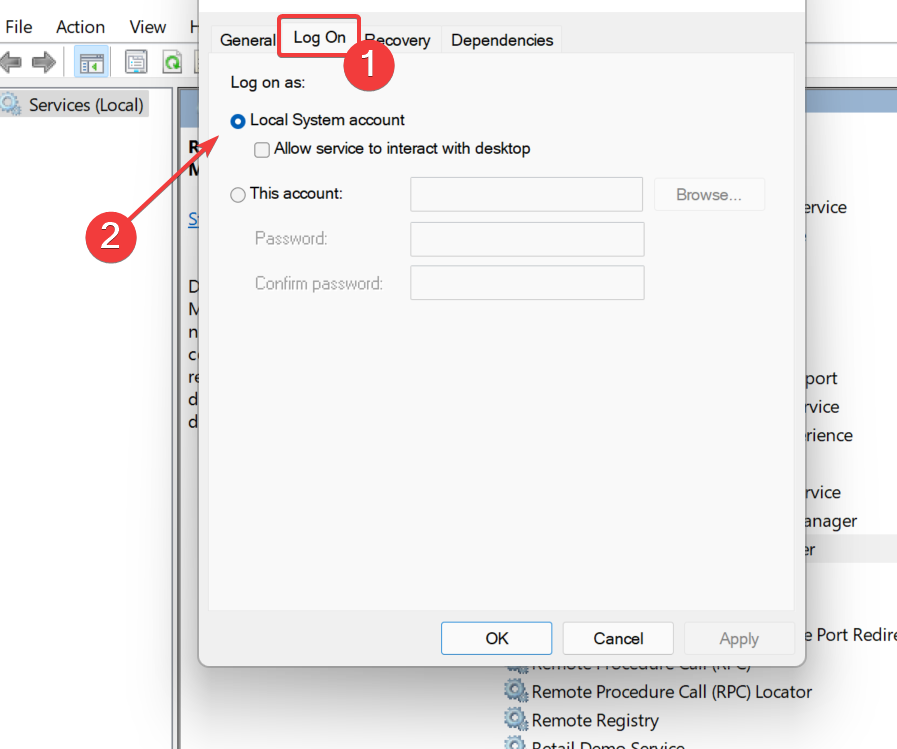
- Marque a caixa de seleção para o Conta do sistema local.
- Aplique as alterações e reinicie o PC para que as alterações entrem em vigor.
Se a central de dispositivos móveis do Windows ainda não estiver funcionando, tente as etapas abaixo para resolver o problema.
- 3 maneiras de corrigir o VLC quando não está funcionando no Windows 11
- O Canva não me permite editar o erro de texto: 4 maneiras de corrigi-lo agora
- A carteira Ethereum não está sincronizando? Aplique 3 correções fáceis agora
- Navegador Puffin não se conecta à rede [3 correções seguras]
3. Desinstalar e reinstalar o Windows Mobile Device Center
3.1 Desinstalar
- Abra o Começar menu e procure o painel de controle.
- Clique em Desinstalar um Programa.
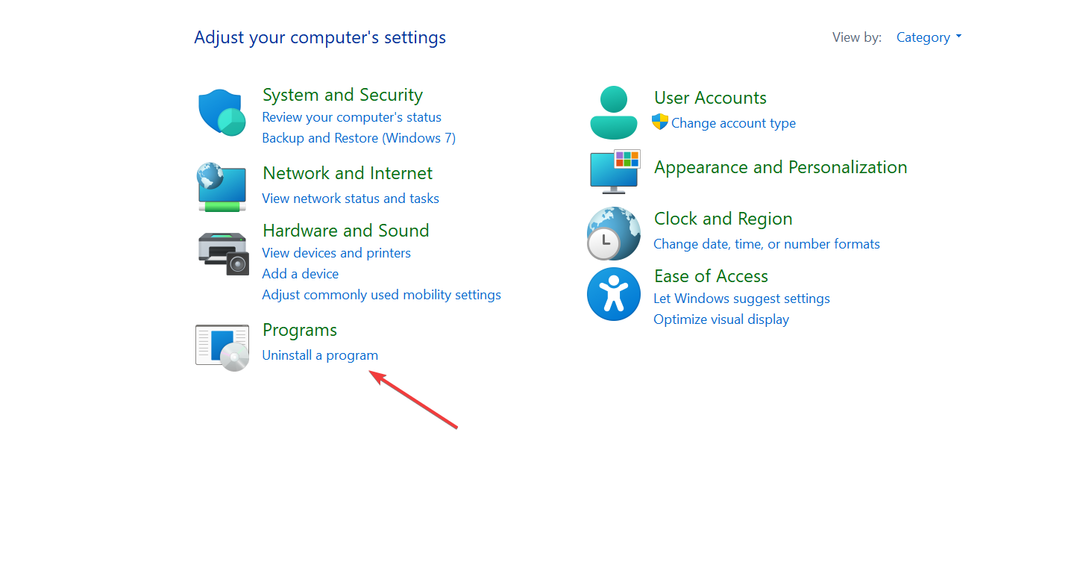
- Localize o Atualização do driver do Windows Mobile Device Center e Centro de dispositivos móveis do Windowse desinstale-os.
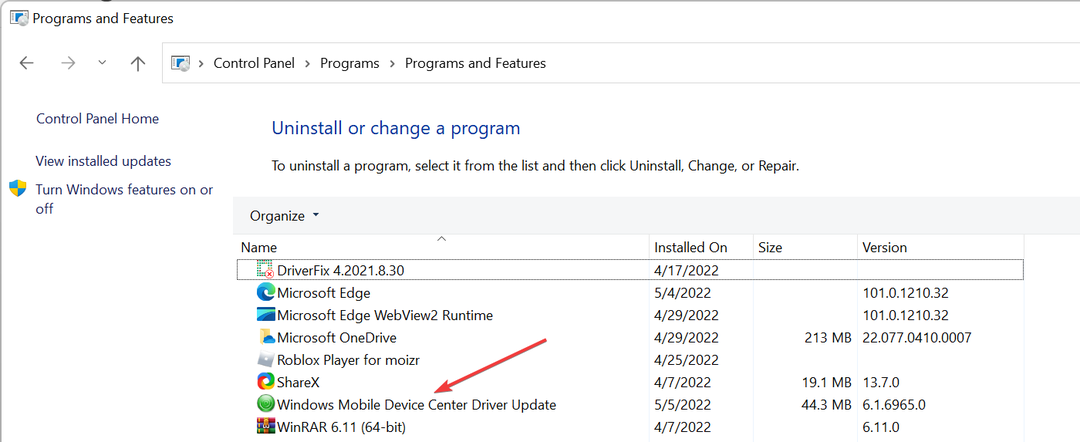
- Reinicie o computador.
Dica do especialista: Alguns problemas do PC são difíceis de resolver, especialmente quando se trata de repositórios corrompidos ou arquivos ausentes do Windows. Se você estiver tendo problemas para corrigir um erro, seu sistema pode estar parcialmente quebrado. Recomendamos instalar o Restoro, uma ferramenta que irá escanear sua máquina e identificar qual é a falha.
Clique aqui para baixar e começar a reparar.
3.2 Reinstalar
- Confirme a versão de bits do seu sistema, clicando no botão Começar botão e, em seguida, procurando por Definições.

- Agora, clique em Sobre. Agora, no painel da janela direita, confirme a versão do seu sistema em Tipo de sistema se for 32 bits ou 64 bits.
- Baixe e instale o Windows Mobile Device Center da Web de acordo.
- Abra a pasta baixada e clique com o botão direito do mouse no instalador.
- Selecione Propriedades e, em seguida, selecione a guia Compatibilidade.

- Escolha Executar este programa em modo de compatibilidade para Vista.
- E, em seguida, selecione Executar este programa como administradore pressione OK.
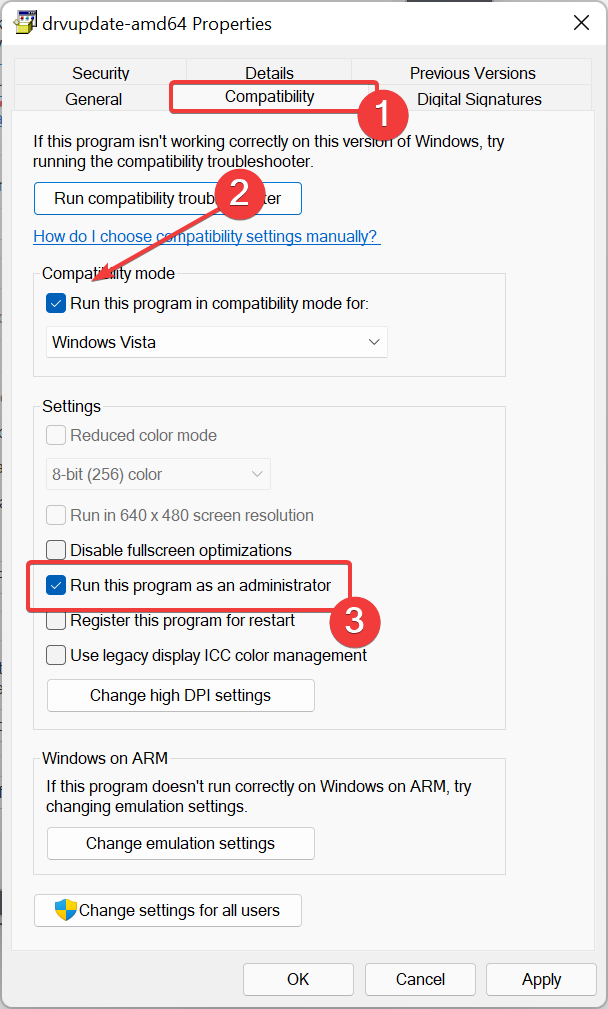
- Agora, abra o instalador clicando duas vezes nele.
4. Use o WMDC-helper e o prompt de comando
- Quando a instalação estiver concluída, baixe e execute o WMDC-Helper.exe ferramenta de utilidade
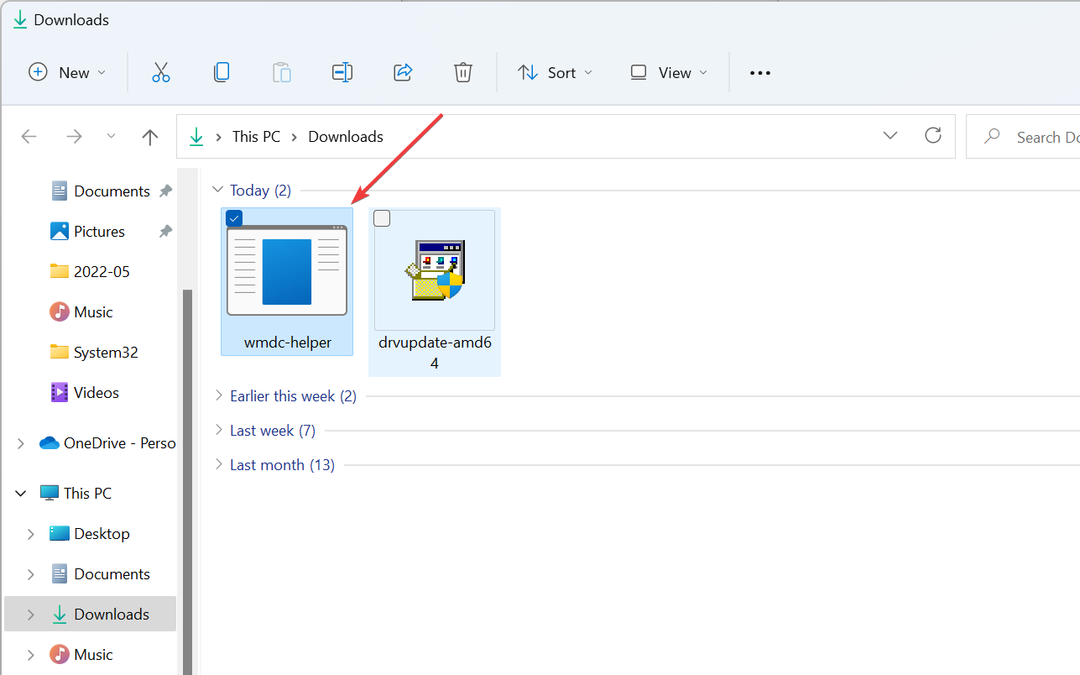
- Execute-o como administrador para corrigir todos os problemas de compatibilidade.
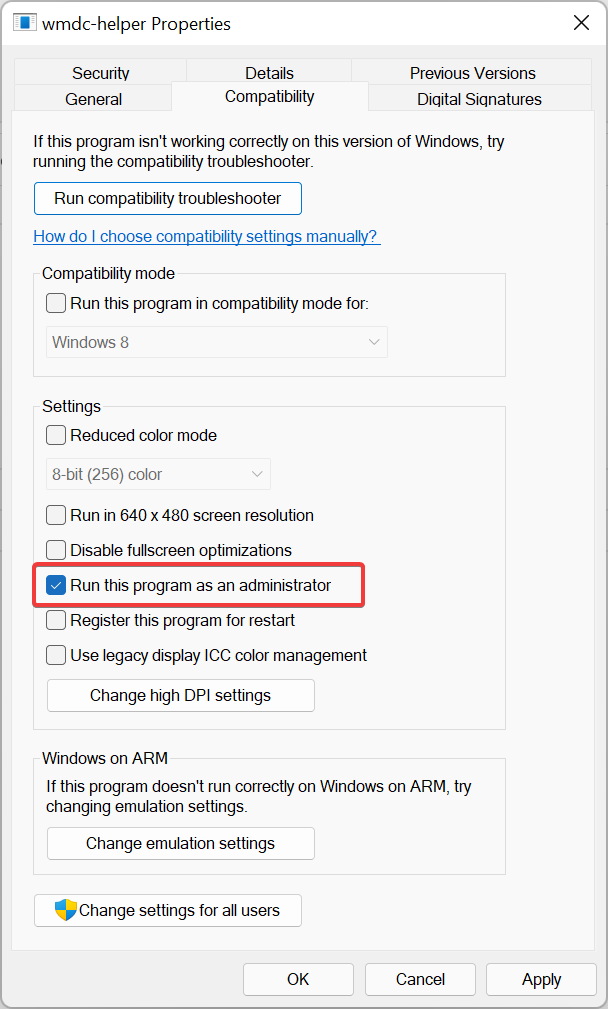
- Uma vez o WMDC-Helper.exe terminar de ser executado, ele agora será reiniciado. Após a reinicialização do computador, abra o Windows Mobile Device Center e vá para Configurações de conexão. Selecione todas as caixas se não estiverem selecionadas e clique em OK.
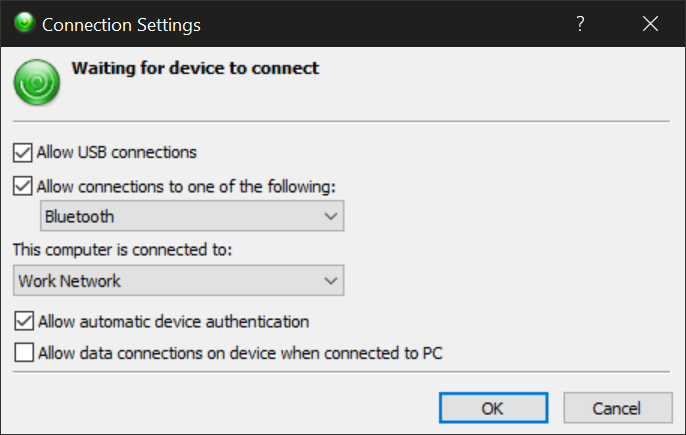
- Agora conecte seu dispositivo Windows Mobile e ele deve detectá-lo e funcionar agora.
- Se o problema não foi corrigido, abra o prompt de comando como administrador e use os dois comandos a seguir:
REG ADD HKLM\SYSTEM\CurrentControlSet\Services\RapiMgr /v SvcHostSplitDisable /t REG_DWORD /d 1 /feREG ADD HKLM\SYSTEM\CurrentControlSet\Services\WcesComm /v SvcHostSplitDisable /t REG_DWORD /d 1 /f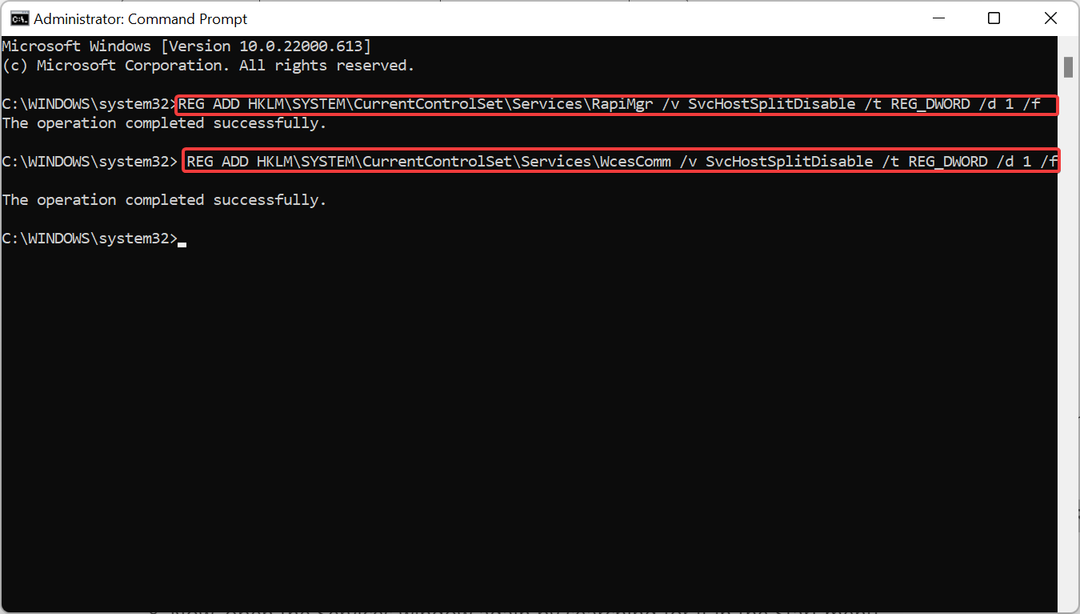
- Reinicie o computador.
- Agora, abra o Serviços janela novamente procurando por ela no menu Iniciar.

- Localizar Conectividade de dispositivo baseado no Windows Mobile-2003 e Conectividade de dispositivo baseado no Windows Mobile.
- Clique duas vezes em Conectividade de dispositivo baseado no Windows Mobile-2003 e Conectividade de dispositivo baseado no Windows Mobile e defina o Falhas subsequentes para Reinicie o serviço debaixo de Recuperação aba.
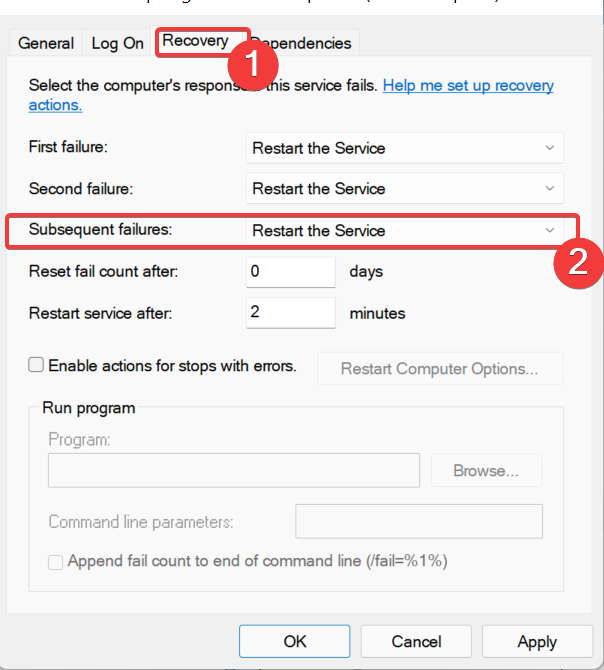
- Selecione os Tipo de inicialização como Automático para ambos os serviços e defina o Entrar quanto a Serviço local.
Agora repita as etapas 3 e 4 e verifique se funciona agora, pois você removeu completamente o programa e o reinstalou. Se isso ainda não ajudar, siga as correções abaixo, pois elas devem ajudar a corrigir o problema.
5. Desinstale e reinstale os drivers
Desinstale os drivers
- Conecte seu dispositivo móvel ao seu computador.
- Imprensa Ganhar + R para abrir a caixa de diálogo Executar e digite devmgmt.msc
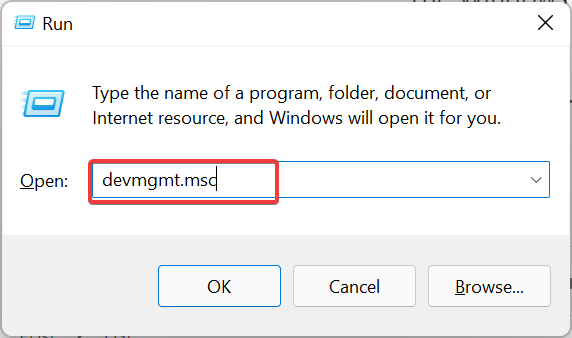
- Localize o Adaptador remoto do Microsoft Windows Mobile debaixo de Adaptadores de redee a Sincronização USB da Microsoft debaixo Dispositivos móveis.
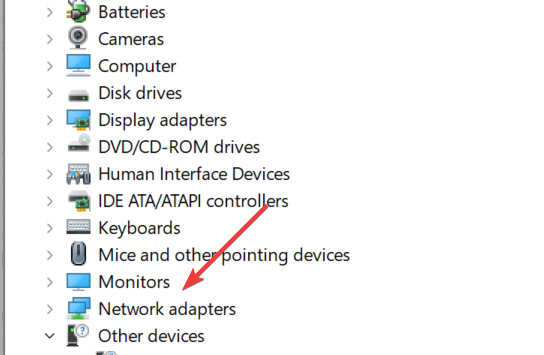
- Clique com o botão direito do mouse no Adaptador remoto do Microsoft Windows Mobile debaixo Adaptadores de rede e selecione Desinstalar. Repita o mesmo com Sincronização USB da Microsoft debaixo Dispositivos móveis.
Reinstale os drivers
- Se você não conseguir encontrá-lo, desconecte o dispositivo e reconecte-o.
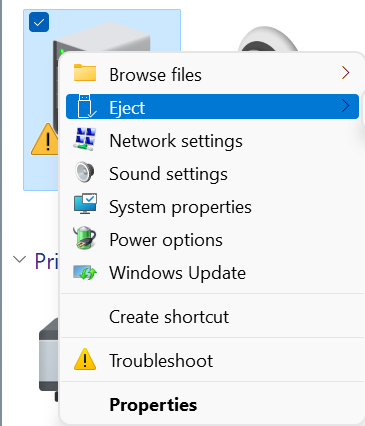
- Assim que seu computador detectar o dispositivo, ele será automaticamente instale seus drivers.
- Agora, o Windows Mobile Device Center será iniciado após a detecção bem-sucedida dos drivers.
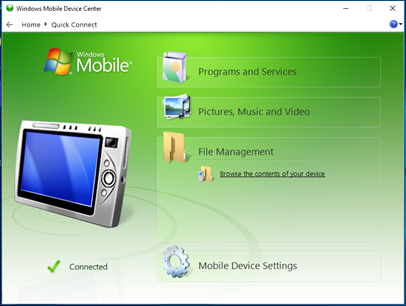
Como alternativa, você pode usar uma maneira mais eficaz de gerenciar qualquer driver no seu dispositivo.
Com DriverFix, você tem suporte completo para drivers e ferramentas práticas que detectam automaticamente drivers desatualizados ou ausentes.
Em seguida, você pode reinstalar ou atualizar vários drivers de uma só vez. Você também pode reparar seus drivers de dispositivo quebrados em apenas alguns cliques.
Além disso, o software também protege seu PC contra erros inesperados com um ponto de restauração do driver, caso você queira restaurar uma versão do driver.
⇒ Obter DriverFix
Portanto, como já abordamos todo o espectro de informações sobre esse tópico, resta uma pergunta: o que substitui o Windows Mobile Device Center no Windows 10?
A Microsoft garantiu que os mesmos serviços e recursos sejam cobertos usando o software utilitário Mobile Connect, compatibilidade com USB Flash Drive e utilitário Wifi Remote Access.
Os usuários ainda podem baixar e instalar o software WMDC em seu PC com Windows, mas somente se o sistema tiver o Vista ou um sistema operacional posterior instalado.
Sinta-se à vontade para compartilhar sua experiência conosco usando a seção de comentários abaixo deste guia.
 Ainda com problemas?Corrija-os com esta ferramenta:
Ainda com problemas?Corrija-os com esta ferramenta:
- Baixe esta ferramenta de reparo do PC classificado como Ótimo no TrustPilot.com (download começa nesta página).
- Clique Inicia escaneamento para encontrar problemas do Windows que possam estar causando problemas no PC.
- Clique Reparar tudo para corrigir problemas com tecnologias patenteadas (Desconto exclusivo para nossos leitores).
Restoro foi baixado por 0 leitores este mês.
![(Código 48) O software para este dispositivo foi bloqueado [Corrigir]](/f/cc216df1f8f892a9963222dfa3370396.png?width=300&height=460)

